如何卸载IE9浏览器的详细方法是什么?
轻松搞定!全面解析卸载IE9的方法
在日常使用电脑的过程中,我们可能会遇到需要卸载某个浏览器的情况。特别是在Windows 7操作系统中,有时因为安装了其他浏览器,我们就不再需要系统自带的Internet Explorer 9(IE9)了。然而,由于IE9被微软集成在系统中,直接通过控制面板的卸载程序是找不到的。这往往会让初次尝试卸载的用户感到困惑。别担心,接下来,我们就来详细讲解几种卸载IE9的方法,让你的操作更加简单、高效。
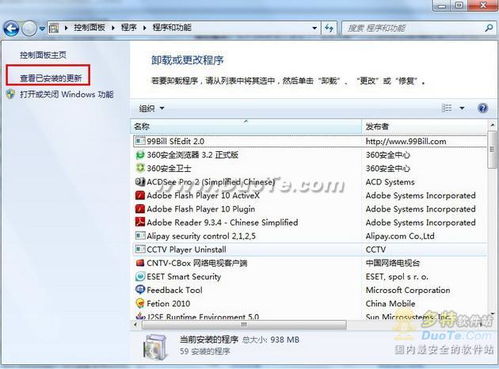
方法一:通过控制面板卸载已安装的更新
1. 打开控制面板:

首先,点击电脑左下角的“开始”图标,在打开的菜单中选择“控制面板”,打开控制面板程序。

2. 进入卸载程序页面:
在控制面板中,找到并选择“程序和功能”,双击打开。这里默认显示的是“卸载和更改程序”页面。
3. 查看已安装的更新:
在程序和功能页面的左下方,你会看到一个“查看已安装的更新”的选项,点击它。
4. 找到并卸载IE9:
在弹出的已安装更新列表中,找到“Internet Explorer 9”以及与其相关的更新补丁(不一定有)。选中它,并点击上方的“卸载”按钮。
5. 确认卸载:
系统会弹出一个对话框,询问你是否确定要卸载此更新。点击“是”按钮,即可开始卸载过程。
6. 重启电脑:
卸载完成后,系统会要求你重新启动电脑。重启后,IE9的卸载就完成了。
这种方法是最常见的卸载IE9的方式,适用于大多数Windows 7用户。如果你对系统操作比较熟悉,那么这种方法应该是你的首选。
方法二:使用命令行卸载
对于喜欢通过命令行操作的用户来说,也可以通过命令行来卸载IE9。这种方法同样适用于Windows 7系统。
1. 打开命令提示符:
点击“开始”按钮,在搜索框中输入“cmd”,然后按Enter键,打开命令提示符窗口。
2. 执行卸载命令:
在命令提示符窗口中,复制并粘贴以下命令,然后按Enter键执行:
```shell
FORFILES /P %WINDIR%\servicing\Packages /M Microsoft-Windows-InternetExplorer9.*.mum /c "cmd /c echo Uninstalling package @fname && start /w pkgmgr /up:@fname /quiet /norestart
```
这条命令会自动查找并卸载IE9相关的更新包。
3. 重启电脑:
执行完命令后,系统会要求你重新启动电脑。重启后,IE9就会被卸载。
使用命令行卸载IE9的好处是操作比较快捷,但需要一定的命令行基础知识。如果你对命令行不太熟悉,建议使用第一种方法。
方法三:通过“打开或关闭Windows功能”卸载
除了上述两种方法外,还有一种通过“打开或关闭Windows功能”来卸载IE9的方法。这种方法同样适用于Windows 7系统。
1. 打开控制面板:
同样,点击电脑左下角的“开始”图标,在打开的菜单中选择“控制面板”,打开控制面板程序。
2. 进入程序和功能页面:
在控制面板中,找到并选择“程序和功能”,双击打开。
3. 打开或关闭Windows功能:
在程序和功能页面的左侧,找到并点击“打开或关闭Windows功能”。
4. 取消勾选IE9:
在弹出的Windows功能对话框中,你会看到Internet Explorer 9的选项。取消勾选它,然后点击“确定”按钮。
5. 确认卸载:
系统会弹出一个提示框,询问你是否确定要关闭该功能。点击“是”按钮,即可开始卸载过程。
6. 重启电脑:
卸载完成后,系统会要求你重新启动电脑。重启后,IE9的卸载就完成了。
这种方法的好处是操作比较直观,但需要注意的是,卸载IE9后,系统会自动回退到前一个版本的IE浏览器(如IE8),无需你手动安装。
卸载IE9后的注意事项
1. 备份重要数据:
在卸载IE9之前,建议备份好重要数据,以防万一出现意外情况导致数据丢失。
2. 安装其他浏览器:
卸载IE9后,你可以安装其他浏览器(如Chrome、Firefox等)来满足你的上网需求。
3. 系统稳定性:
虽然卸载IE9不会对系统稳定性造成太大影响,但建议你在卸载后密切关注系统的运行情况,确保系统正常运行。
4. 重装IE9:
如果你发现卸载IE9后系统出现了不稳定或其他问题,可以考虑重新安装IE9。重新安装的方法可以通过Windows Update来获取IE9的更新包并安装。
结语
通过上述三种方法,你可以轻松卸载Windows
- 上一篇: 《冒险王之神兵传奇无敌幸运版》进入沼泽方法指南
- 下一篇: 蜗牛霜的功效如何?它与普通面霜有何不同?
新锐游戏抢先玩
游戏攻略帮助你
更多+-
04/27
-
04/27
-
04/27
-
04/27
-
04/27









